Роблокс - популярная платформа для создания и игры в мультимедийные и 3D-приложения. Для полноценного погружения в этот виртуальный мир необходимо установить специальный лаунчер. В данной статье мы расскажем, как правильно установить лаунчер в Роблокс и настроить его для комфортной игры.
Для начала, необходимо перейти на официальный сайт Роблокс. Найдите раздел "Скачать" и выберите версию лаунчера, соответствующую используемой вами операционной системе (Windows, macOS, iOS, Android). Затем запустите установочный файл и следуйте инструкциям на экране.
После завершения установки откройте Роблокс и войдите в свой аккаунт. Если у вас еще нет аккаунта, вы можете создать новый, следуя простым шагам. После входа в аккаунт вы сможете приступить к поиску и игре в любимые игры, созданию собственных миров и общению с другими пользователями.
Настоятельно рекомендуется регулярно обновлять лаунчер Роблокс для получения доступа к новым функциям и исправлению возможных ошибок. Для этого откройте лаунчер, зайдите в настройки и выберите соответствующую опцию обновления. Процесс обновления обычно автоматический и занимает не более нескольких минут.
Теперь, когда у вас установлен и настроен лаунчер Роблокс, вы можете наслаждаться игрой и создавать уникальные виртуальные миры. Помните, что Роблокс - это не только игра, но и площадка для развития своих навыков программирования, дизайна и общения с единомышленниками по всему миру. Пусть ваше воображение реализуется в этом увлекательном и безграничном виртуальном мире!
Установка лаунчера в Роблокс
Шаг 1. Качаем лаунчер
Первым шагом в установке лаунчера Роблокс является скачивание самого лаунчера. Для этого откройте ваш любимый веб-браузер и перейдите на официальный сайт Роблокс по адресу www.roblox.com.
На главной странице вы найдете кнопку «Play» в верхнем правом углу. Нажмите на нее.
В открывшемся меню выберите пункт «Download and Install Roblox».
Вас перенаправят на страницу загрузки лаунчера. Нажмите кнопку «Download» и подождите, пока загрузка завершится.
Шаг 2. Установка лаунчера
Когда загрузка лаунчера завершена, откройте загруженный файл. Обычно он находится в папке «Загрузки» вашего компьютера.
Запустите установщик Роблокс, следуя инструкциям, которые появятся на экране. Большинство из них – это просто нажатие кнопок «Далее» или «Установить».
При установке лаунчера, вам может быть предложено создать ярлык на рабочем столе или панели задач. Выберите соответствующие пункты, если нужно.
После завершения установки лаунчер Роблокс должен открыться автоматически. Если этого не произошло, вы можете найти его среди программ на вашем компьютере и запустить вручную.
Шаг 3. Вход в аккаунт
Если у вас уже есть аккаунт Роблокс, введите свои данные (логин и пароль) для входа.
Если у вас нет аккаунта, вы можете создать его прямо из лаунчера. Нажмите кнопку «Sign Up» и заполните необходимую информацию, чтобы зарегистрироваться.
Шаг 4. Наслаждайтесь игрой!
Поздравляю! Теперь вы можете наслаждаться множеством игр и возможностей, которые предлагает Роблокс.
Не стесняйтесь исследовать различные миры, строить и декорировать объекты, участвовать в соревнованиях и общаться с другими игроками. В Роблоксе место для вашего творчества и приключений!
Подробная инструкция

Шаг 1: Перейдите на официальный сайт Роблокс и создайте учетную запись, если у вас еще нет.
Шаг 2: После создания учетной записи войдите под своими данными.
Шаг 3: На главной странице сайта найдите кнопку "Загрузить" и нажмите на нее.
Шаг 4: Следуйте инструкциям для загрузки и установки лаунчера Роблокс на своем устройстве. Вам может потребоваться выбрать операционную систему и разрядность вашего устройства.
Шаг 5: После установки лаунчера Роблокс на вашем устройстве запустите его и войдите под своей учетной записью.
Поздравляю! Теперь вы можете наслаждаться игрой в Роблокс на своем устройстве с помощью установленного лаунчера.
Скачивание лаунчера
Перед тем, как начать играть в Роблокс, вам потребуется скачать и установить официальный лаунчер. Это небольшая программа, которая позволяет запускать игры и обновлять их автоматически.
Для скачивания лаунчера следуйте инструкциям ниже:
- Откройте ваш любимый веб-браузер и перейдите на официальный сайт Роблокс.
- На главной странице сайта найдите и нажмите на кнопку "Скачать лаунчер".
- Дождитесь, пока загрузка завершится.
- По завершении загрузки найдите файл скачанного лаунчера в папке загрузок на вашем компьютере.
- Дважды щелкните на файле лаунчера, чтобы начать процесс установки.
- Следуйте указаниям на экране, чтобы завершить установку.
Теперь вы готовы начать играть в Роблокс! После установки лаунчера, запустите его и введите свои учетные данные или создайте новый аккаунт, если у вас его еще нет.
Поиск в интернете

Универсальным инструментом для поиска информации в сети является поисковый запрос. Введите ключевые слова или фразу, описывающую ваш запрос, в специальное поле поисковой системы и нажмите кнопку «Поиск». Поисковая система обработает ваш запрос и предоставит результаты, которые могут быть связаны с вашей темой.
При составлении поискового запроса рекомендуется учитывать следующие моменты:
- Формулируйте запрос точно и ясно, чтобы поисковая система могла понять, что ищете.
- Используйте ключевые слова, наиболее релевантные для вашего запроса.
- Включайте в запрос фразы в кавычках, чтобы искать слова только в определенной последовательности.
- Используйте операторы поиска, такие как "and", "or" или "not", для уточнения результатов поиска.
Однако, помимо поисковой системы, существует еще множество других способов поиска информации. Вы можете использовать специализированные поисковые сервисы, посетить форумы или задать вопросы на веб-сайтах общественности.
Не забывайте, что важно оценивать найденную информацию и проверять ее достоверность. Интернет предоставляет нам огромный объем информации, но не все источники могут быть надежными и достоверными. Проверяйте факты, обращайте внимание на авторитетность источников и проверяйте информацию на нескольких сайтах, чтобы обеспечить надежность найденной информации.
Загрузка с официального сайта
Шаги ниже помогут вам загрузить лаунчер Roblox с официального сайта:
- Откройте веб-браузер и перейдите на официальный сайт Roblox.
- На главной странице сайта вы увидите кнопку "Play", нажмите на нее.
- Вы будете перенаправлены на страницу для загрузки лаунчера.
- Нажмите на кнопку "Start Install", чтобы начать загрузку.
- Пользователи могут быть попрошены дать разрешение для запуска установщика программы. Если такое происходит, подтвердите разрешение.
- После того как загрузка завершится, дважды щелкните на установщике, чтобы запустить процесс установки.
- Следуйте всем инструкциям на экране, чтобы установить лаунчер на ваш компьютер.
- После завершения установки, вы можете найти ярлык Roblox на рабочем столе или в меню "Пуск".
- Запустите лаунчер и введите вашу учетную запись Roblox, чтобы начать использовать приложение.
Теперь у вас есть полная инструкция по загрузке лаунчера Roblox с официального сайта. Наслаждайтесь игрой и различными возможностями, которые предлагает Roblox!
Подтверждение загрузки
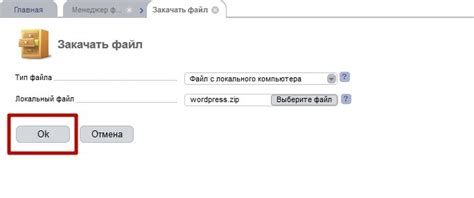
После того, как вы перешли на страницу скачивания лаунчера Роблокс, вам может потребоваться подтвердить загрузку перед тем, как продолжить установку.
Для подтверждения загрузки необходимо:
| 1. | Откройте папку, в которую был сохранен загружаемый файл. Обычно файлы загружаются в папку "Загрузки" или "Downloads". |
| 2. | Найдите файл с названием "RobloxLauncher.exe". Это исполняемый файл лаунчера Роблокс. |
| 3. | Щелкните правой кнопкой мыши на файле "RobloxLauncher.exe". В появившемся контекстном меню выберите опцию "Открыть". |
| 4. | В окне, которое появится, нажмите кнопку "Подтвердить", чтобы разрешить запуск файла. |
| 5. | Теперь вы можете продолжить установку лаунчера Роблокс, следуя дальнейшим инструкциям на экране. |
Обратите внимание, что точные шаги подтверждения загрузки могут незначительно отличаться в зависимости от операционной системы и браузера, которые вы используете. Однако общая идея остается неизменной - вам нужно разрешить запуск загруженного файла.
Ожидание завершения

После того, как вы успешно запустили установщик лаунчера Роблокс, появится окно, в котором будет отображаться процесс установки. Пожалуйста, не закрывайте это окно и не отключайте свое устройство, пока процесс установки не будет полностью завершен.
Время установки лаунчера может варьироваться в зависимости от скорости вашего интернет-соединения и производительности вашего устройства. Обычно процесс установки занимает несколько минут.
Во время установки вы можете видеть различные сообщения и индикаторы загрузки. Важно не прерывать процесс установки, чтобы избежать возможных ошибок и проблем с дальнейшим функционированием лаунчера и игры.
После завершения установки лаунчер Роблокс будет доступен вам для использования. Вы сможете запускать игры, присоединяться к сообществам и взаимодействовать с другими игроками. Приятного времяпрепровождения в мире Роблокс!
Установка на компьютер
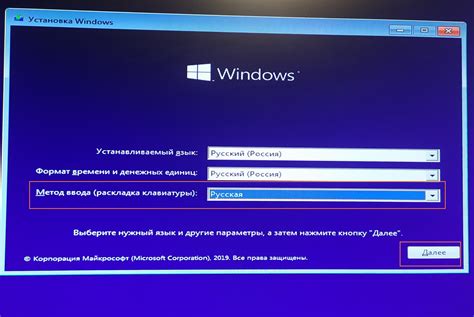
Для установки лаунчера Роблокс на компьютер, следуйте этим простым инструкциям:
- Перейдите на официальный сайт Роблокс по адресу www.roblox.com.
- На главной странице найдите кнопку "Загрузить" и кликните на неё.
- Выберите версию лаунчера, подходящую для вашей операционной системы (Windows или Mac) и нажмите на кнопку "Загрузить".
- После того, как загрузка завершится, откройте установочный файл и следуйте инструкциям мастера установки Роблокс. Убедитесь, что вы согласны с условиями лицензионного соглашения и выберите путь установки.
- Подождите, пока процесс установки завершится. Это может занять некоторое время, так что будьте терпеливы.
- После установки лаунчера Роблокс автоматически запустится, и вы сможете войти в свою учетную запись или создать новую, если у вас еще нет аккаунта.
Поздравляю! Теперь у вас на компьютере установлен лаунчер Роблокс, и вы можете начать играть в разнообразные игры и создавать свои собственные миры в этой популярной платформе.
Запуск лаунчера
После успешной установки лаунчера Roblox на ваше устройство, вы можете приступить к его запуску.
Для запуска лаунчера Roblox выполните следующие шаги:
- Найдите ярлык лаунчера Roblox на рабочем столе или в меню запуска программ.
- Дважды кликните на ярлык лаунчера, чтобы запустить его.
- После запуска лаунчера Roblox откроется окно, где вы сможете ввести свои учетные данные (логин и пароль) для входа в свой аккаунт.
- После успешного входа в аккаунт вы сможете начать играть в игры Roblox и наслаждаться их разнообразием.
Убедитесь, что ваше устройство подключено к интернету перед запуском лаунчера Roblox, чтобы иметь доступ к онлайн-содержимому и множеству игровых миров.
Вход в аккаунт Роблокс
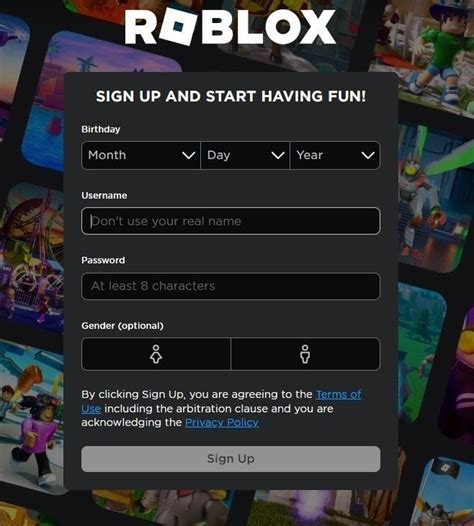
Для начала игры в Роблокс вам понадобится аккаунт. Если у вас его нет, то сначала необходимо создать новый.
1. Откройте официальный сайт Роблокс по адресу https://www.roblox.com/.
2. Нажмите на кнопку "Вход" в правом верхнем углу главной страницы.
3. Появится окно с полями для ввода данных. Введите вашу электронную почту или телефонный номер в поле "Имя пользователя" и пароль в поле "Пароль".
4. Нажмите на кнопку "Войти".
5. Если все введено правильно, вы будете перенаправлены на вашу страницу профиля в Роблокс.
6. Теперь вы можете наслаждаться игрой, покупать и создавать контент, общаться с другими игроками и многое другое!
Если вы забыли пароль от аккаунта, вы можете воспользоваться функцией восстановления пароля, которая также доступна на странице входа. Следуйте указаниям восстановления, чтобы получить доступ к своему аккаунту Роблокс.
Готово! Начинайте игру
Поздравляем! Вы успешно установили лаунчер Roblox на свое устройство и готовы начать играть. Теперь у вас есть доступ к огромному миру 3D-игр и множеству увлекательных событий в Roblox.
Для запуска игры откройте установленный на вашем устройстве лаунчер Roblox. Войдите в свою учетную запись, используя свои данные или создайте новую, если у вас еще нет аккаунта.
После входа в учетную запись вы окажетесь в главном меню Roblox, где вам предоставят несколько игровых опций. Вы можете поисковым запросом найти интересующую игру или просмотреть популярные и рекомендуемые игры на главной странице.
Когда вы выберите интересующую игру, просто кликните на ее название или изображение, чтобы начать загрузку. После загрузки игра автоматически запустится, и вы сможете погрузиться в увлекательный игровой мир Roblox.
В процессе игры вы можете взаимодействовать с другими игроками, создавать свои уникальные персонажи, участвовать в соревнованиях и многое другое. Roblox предоставляет огромные возможности для творчества и виртуальных приключений.
| 1. | Установите лаунчер Roblox на свое устройство, следуя нашей подробной инструкции выше. |
| 2. | Откройте установленный лаунчер Roblox и войдите в свою учетную запись или создайте новую. |
| 3. | Выберите интересующую игру и нажмите на ее название или изображение для загрузки. |
| 4. | Наслаждайтесь игрой, взаимодействуйте с другими игроками и погружайтесь в увлекательные приключения в мире Roblox! |
Теперь вы готовы приступить к игре в Roblox. Наслаждайтесь увлекательными игровыми моментами и не забывайте проверять новые игры и обновления, которые появляются в Roblox каждую неделю. Удачи и приятной игры!